TUTORIAL de OpenEyA
- 1. Encienda la computadora. Conecte las dos webcams y el micrófono, en los tres puertos USB de la PC. Asegúrese que el micrófono tenga prendido el LED de encendido.
- 2. Haga clic derecho sobre el ícono de parlante en la barra de menús y seleccione “Sound Settings”. Luego vaya a la solapa “Input” y seleccione en la lista de dispositivos de entrada “UB1 Boundary Microphone Analog Stereo”. Luego mueva el control “Input Volume” hasta que alcance el indicador “100%” (no es el máximo valor a la derecha, sino a 2/3 de su recorrido). Cierre esta ventana.
- 3. Haga doble clic en el ícono OpenEyA en el escritorio, y seleccione la opción para 2 cámaras. Cliquee en el banner promocional para quitarlo.
- 4.En el apartado Video Setup, como “Video Device” seleccione “video1“ o “video2” (no “video0“). Esta cámara es la que filmará el video. Seleccione “Start Video”, identifique qué camara es la activada y posiciónela de modo que logre captarlo de cuerpo entero -al menos su torso, cabeza y manos- durante toda la clase, sin obstrucciones visuales. Cliquee “stop video” cuando esté satisfecho.
- 5. En “Photo Settings” (a la derecha de lo anterior), seleccione como “Webcam Device” al otro dispositivo de video (“video2” si para video eligió “video1”, y viceversa). Dele clic a “test” y use la ventana pequeña de video que aparece para situar la cámara, de modo que tome la imagen del pizarrón de modo claro sobre todas las superficies donde vaya a escribir, sin obstrucciones visuales. Cuando esté satisfecho, cierre la ventana pequeña, y luego cliquee “Take Photo”. [ Si no ejecuta este último paso, no va a poder grabar la clase ]
- 6. En “Audio Device” (a la derecha de lo anterior), seleccione “Samson UB1”. Cliquee “Start Audio” y posicione el micrófono cercano al pizarrón de modo que esté lo más cerca posible de usted a todo tiempo, mientras de la clase. Asegúrese que las barras verticales que reflejan el volumen de audio de entrada se mueven. Cliquee “Stop Audio”.
- 7. Vaya a la solapa “Recording” y elija un tiempo total de grabación: los tiempos son 15, 30, 45, 60, 75 y 90 minutos. Recuerde elegir un tiempo suficientemente mayor al previsto, ya que en caso contrario el programa terminará de grabar antes que termine de ofrecer su clase. Tenga en cuenta intervalos pedagógicos durante la clase. Cuando vaya a comenzar la clase, cliquee “Record now” y de su clase.
- 8. Al finalizar la clase, en caso que haya terminado antes del tiempo seleccionado, cliquee “Stop”. En otro caso, el video finalizará y, de estar activado el sonido, escuchará un sonido de campanas. Tenga en cuenta que el programa tarda unos segundos en terminar las tareas de compilación de video y diapositivas recientemente tomadas.
- 9. Si quiere continuar la clase, cliquee “Record now”, y repita el paso 8.
- 10. Apague la computadora y guarde prolijamente la computadora, el cargador, las dos cámaras web, el micrófono y su cable USB en el bolso correspondiente.
NOTA: Tenga cuidado con el posicionamiento de los cables y los componentes. Trate que no obstruyan el paso y que su equilibrio sea muy estable sobre los muebles donde los apoye y el equilibrio de los muebles mismos. Pruebe cuán estable es su situación antes de comenzar la clase.